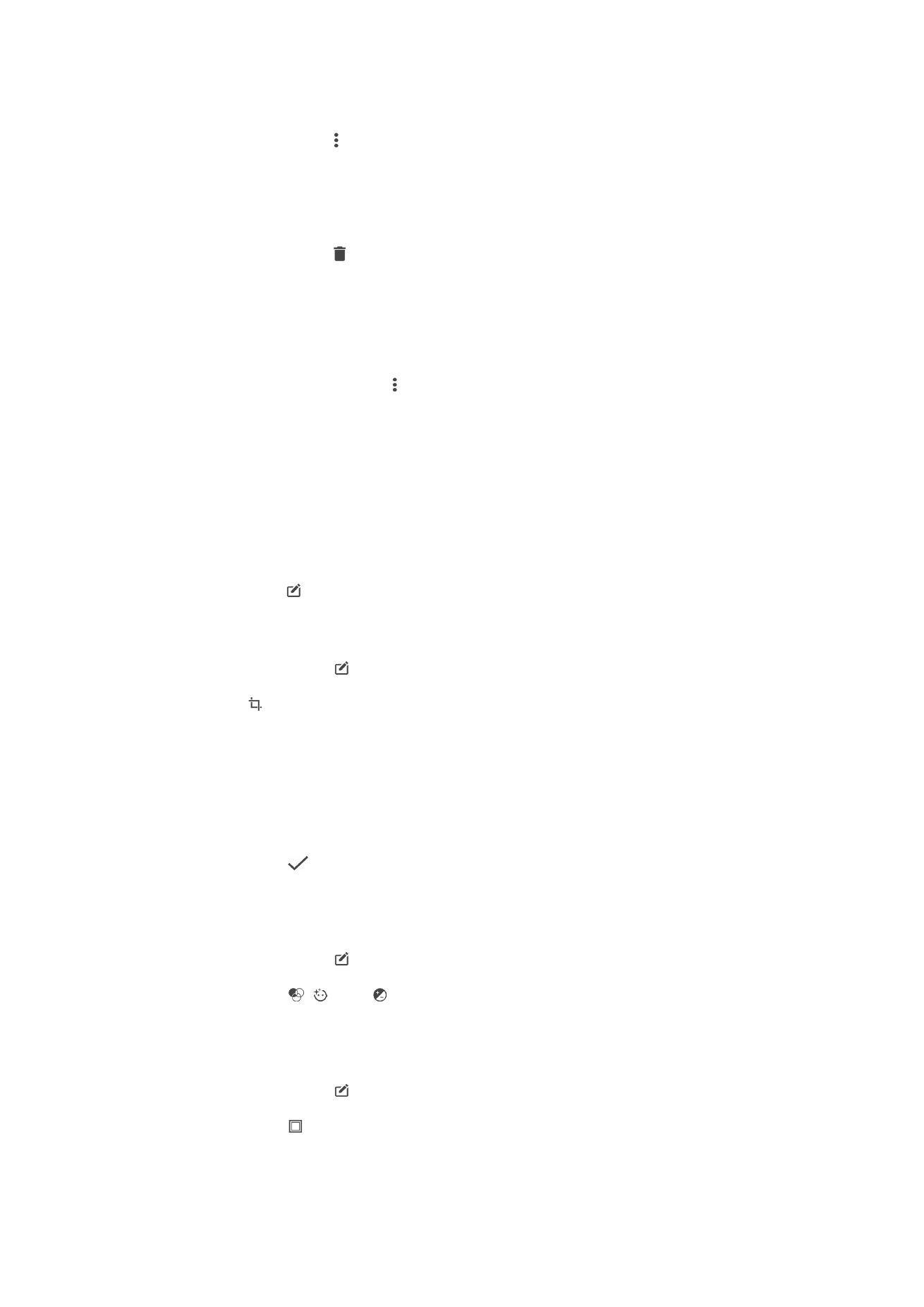
Úprava fotografií pomocou aplikácie Photo editor
Pôvodné fotografie nasnímané pomocou fotoaparátu môžete upravovať a aplikovať na
ne efekty. Môžete napríklad zmeniť svetelné efekty. Po uložení upravenej fotografie
zostane pôvodná nezmenená verzia fotografie uložená v zariadení.
Úprava fotografie
•
Pri prezeraní fotografie zobrazte panel nástrojov ťuknutím na obrazovku a potom
ťuknite na ikonu .
Orezanie fotografie
1
Pri prezeraní fotografie ťuknite na obrazovku, aby sa zobrazili panely s nástrojmi, a
potom ťuknite na ikonu .
2
Ak sa zobrazí výzva, vyberte
Editor fotografií.
3
Ťuknite na >
Orezať.
4
Ťuknite na položku
Orezať a vyberte niektorú možnosť.
5
Orezávací rámik nastavíte tak, že sa dotknete jeho okraja a podržíte ho. Keď
zmiznú kruhy na okrajoch, zmeňte veľkosť rámika ťahaním dovnútra alebo von.
6
Ak chcete zmeniť veľkosť všetkých strán orezávacieho rámika naraz, dotknite sa
jedného z jeho štyroch rohov. Keď kruhy v rohoch zmiznú, roh podľa potreby
posuňte.
7
Ak chcete orezávací rámik posunúť do inej časti fotografie, dotknite sa ho vnútri,
podržte ho a potom potiahnite do požadovanej polohy.
8
Ťuknite na ikonu
.
9
Ak chcete orezanú fotografiu uložiť, ťuknite na položku
ULOŽIŤ.
Použitie špeciálnych efektov vo fotografii
1
Pri prezeraní fotografie ťuknite na obrazovku, aby sa zobrazili panely s nástrojmi, a
potom ťuknite na ikonu .
2
Ak sa zobrazí výzva, vyberte
Editor fotografií.
3
Ťuknite na ikonu , alebo a vyberte niektorú možnosť.
4
Upravte fotografiu podľa svojich predstáv a ťuknite na položku
ULOŽIŤ.
Pridanie efektu fotorámu k fotografii
1
Pri prezeraní fotografie ťuknite na obrazovku, aby sa zobrazili panely s nástrojmi, a
potom ťuknite na ikonu .
2
Ak sa zobrazí výzva, vyberte
Editor fotografií.
3
Ťuknite na ikonu a vyberte niektorú možnosť.
4
Ak chcete uložiť kópiu upravenej fotografie, ťuknite na položku
ULOŽIŤ.
120
Toto je internetová verzia tejto publikácie. © Tlač je možná iba pre súkromné použitie.
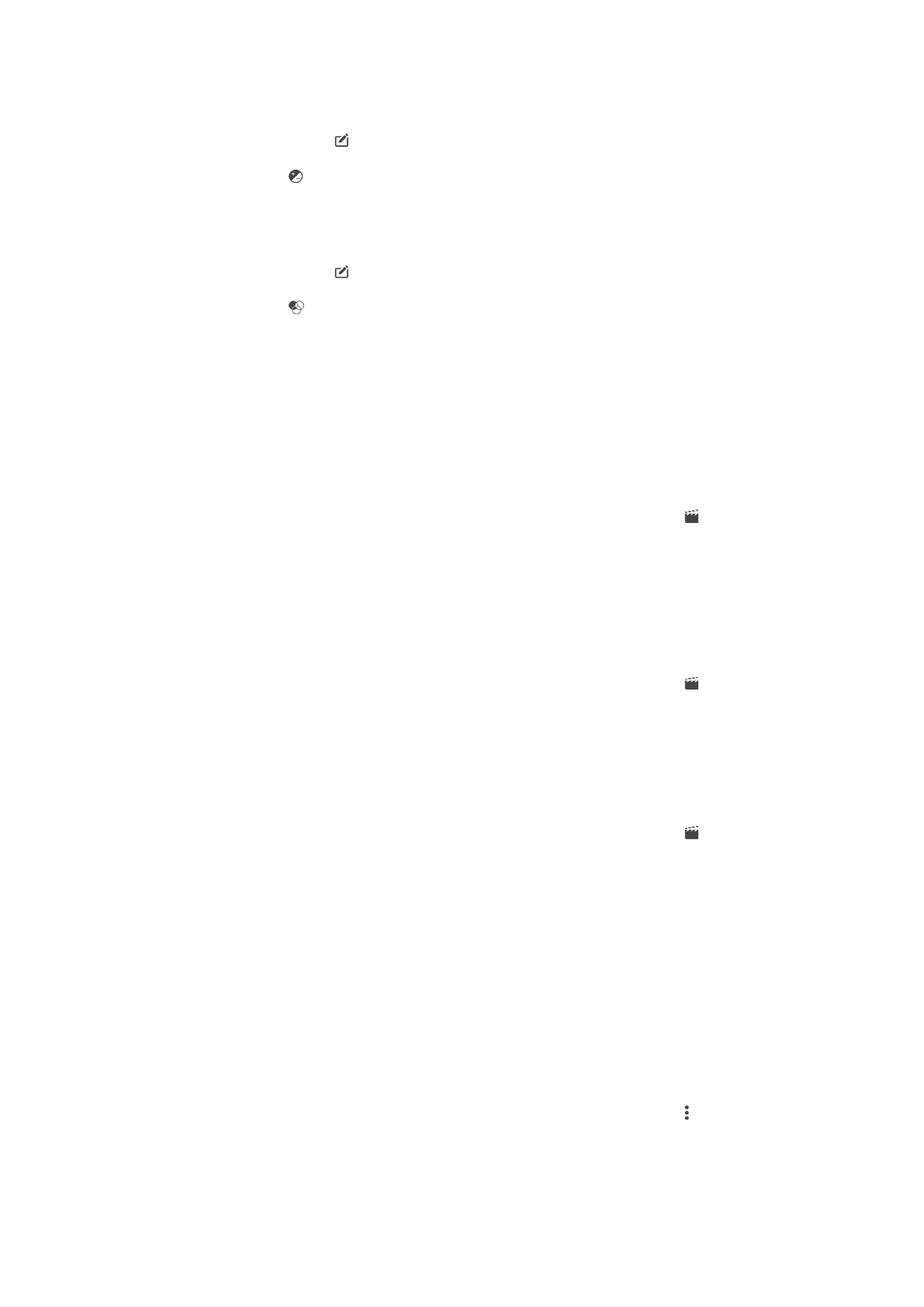
Úprava svetelných nastavení pre fotografiu
1
Pri prezeraní fotografie ťuknite na obrazovku, aby sa zobrazili panely s nástrojmi, a
potom ťuknite na ikonu .
2
Ak sa zobrazí výzva, vyberte
Editor fotografií.
3
Ťuknite na ikonu , vyberte niektorú možnosť a podľa potreby ju upravte.
4
Ak chcete uložiť kópiu upravenej fotografie, ťuknite na položku
ULOŽIŤ.
Nastavenie sýtosti farieb na fotografii
1
Pri prezeraní fotografie ťuknite na obrazovku, aby sa zobrazili panely s nástrojmi, a
potom ťuknite na ikonu .
2
Ak sa zobrazí výzva, vyberte
Editor fotografií.
3
Ťuknite na ikonu a vyberte niektorú možnosť.
4
Ak chcete uložiť kópiu upravenej fotografie, ťuknite na položku
ULOŽIŤ.